
NộI Dung
- Cách đặt Trang chủ trong Microsoft Edge: Trước khi chúng tôi bắt đầu
- Cách đặt Trang chủ trong Microsoft Edge
Rất có thể là bất cứ khi nào bạn bật máy tính xách tay hoặc nhấn nút nguồn trên PC, điều đầu tiên bạn mở là trình duyệt web. Trang chủ của bạn là thứ đầu tiên bạn nhìn thấy khi bạn mở trình duyệt web của mình, vì vậy nó rất quan trọng. Microsoft gói một trình duyệt mới với Windows 10. Nếu bạn chỉ mới bắt đầu với hệ điều hành, thật khó để tìm ra cách thiết lập trang chủ trong Microsoft Edge.

Có lẽ bạn đã quen thuộc với cách đặt trang chủ trong Internet Explorer, trình duyệt trước đó của Microsoft. Trong một thời gian ngắn trong những năm 1990, trình duyệt web của công ty Internet Internet Explorer là thứ tốt nhất bạn có thể tìm thấy ở bất cứ đâu. Vào cuối những năm 2000, Microsoft đã lãng phí tất cả những gì tốt mà Internet Explorer sẽ kiếm được. Trình duyệt bị lỗi và không thân thiện như những gì người khác cung cấp. Công ty hy vọng sẽ đảo ngược xu hướng người dùng rời khỏi dịch vụ của mình với Microsoft Edge. Đối với hầu hết các phần, thiết lập trang chủ trong trình duyệt mới này hoạt động gần như chính xác như trong Internet Explorer.
Dưới đây, cách cài đặt trang chủ trong Microsoft Edge.
Cách đặt Trang chủ trong Microsoft Edge: Trước khi chúng tôi bắt đầu
Trước khi bạn ngồi xuống để bắt đầu thay đổi cài đặt trên PC, có một số điều cần lưu ý. Đầu tiên, nếu PC của bạn không có Windows 10 đã được tải vào nó, thì bạn đã thắng được có thể làm theo các hướng dẫn này để thay đổi trang chủ của bạn. Thay vào đó, bạn cần tham khảo một hướng dẫn trên Internet Explorer.
Nếu bạn thay đổi trang chủ trên PC làm việc, bạn muốn chắc chắn rằng bạn có quyền làm như vậy, hoặc làm như vậy sẽ bị bộ phận IT IT của công ty bạn cau mày.
Thứ ba, bạn sẽ muốn duyệt đến trang web mà bạn muốn đặt làm trang chủ trong Microsoft Edge trước khi bắt đầu hướng dẫn này. Đó là khóa chính, như Microsoft Edge yêu cầu địa chỉ của trang bạn muốn đặt làm trang chủ của mình. Bạn cần phải có địa chỉ web chính xác. Nếu bạn không có địa chỉ chính xác, bạn sẽ nhận được một trang trống hoặc trang lỗi mỗi khi bạn mở trình duyệt web.
Cách đặt Trang chủ trong Microsoft Edge
Nhấp vào nút Bắt đầu ở góc dưới bên trái màn hình của bạn trong Thanh tác vụ để hiển thị trải nghiệm Bắt đầu. Nếu PC của bạn có cảm ứng, bạn chỉ cần chạm vào nó bằng ngón tay.

Khi đã ở trong Start, hãy tìm Live Live màu xanh với chữ E ở giữa. Bạn cũng có thể chọn Microsoft Edge từ danh sách các ứng dụng đã cài đặt ở bên phải trải nghiệm Bắt đầu.

Không giống như các ứng dụng Windows 10 khác, không có cog cài đặt nào để thay đổi tùy chọn trong Microsoft Edge. Tìm kiếm ba dấu chấm ở phía bên phải của thanh địa chỉ. Khi bạn tìm thấy chúng, chạm hoặc bấm vào ba dấu chấm đó để mở menu.

Khi menu mở, hãy tìm tùy chọn Cài đặt. Nó tất cả các cách ở phía dưới. Nhấn hoặc nhấp vào nó để được đưa đến khung cài đặt.
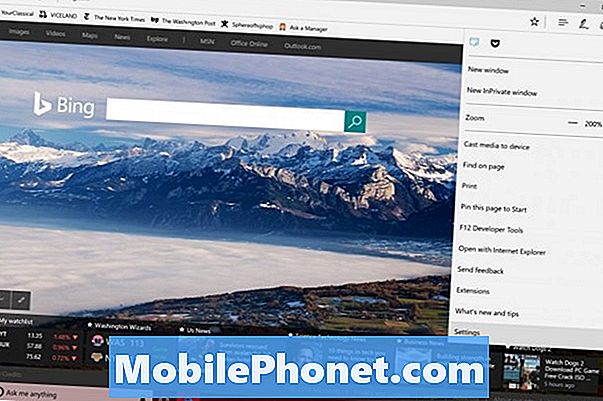
Microsoft không gọi ra trang chủ trong cài đặt Microsoft Edge. Hãy tìm Microsoft Open Microsoft Edge với mục nhập trong cài đặt. Nhấp vào X để xóa bất kỳ mục nhập nào trước đó và bạn có thể sử dụng dấu cộng để thêm các mục mới. Nhấp chuột phải vào địa chỉ của trang bạn muốn thêm, sau đó cắt và dán nó vào Thêm trang mới cái hộp.
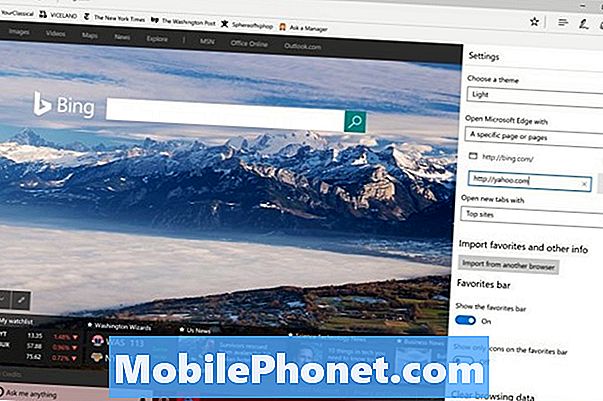
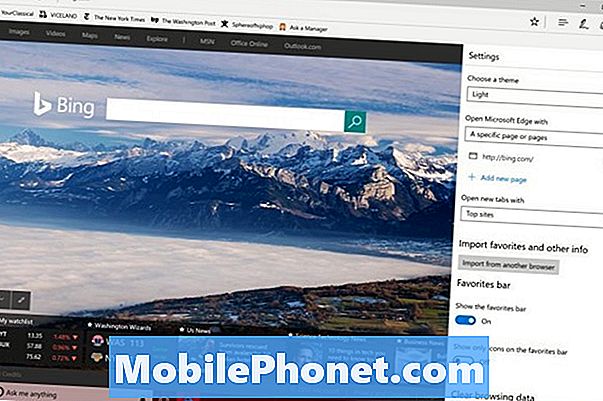
Bạn không cần phải có một trang chủ duy nhất trong Microsoft Edge. Bạn có thể có bao nhiêu tùy ý, mặc dù bạn chắc chắn muốn đơn giản vì trình duyệt của bạn sẽ cố tải các trang này mỗi khi bạn muốn bắt đầu một phiên duyệt mới. Sử dụng menu thả xuống để bên cạnh những gì bạn muốn thấy khi bạn mở Edge.
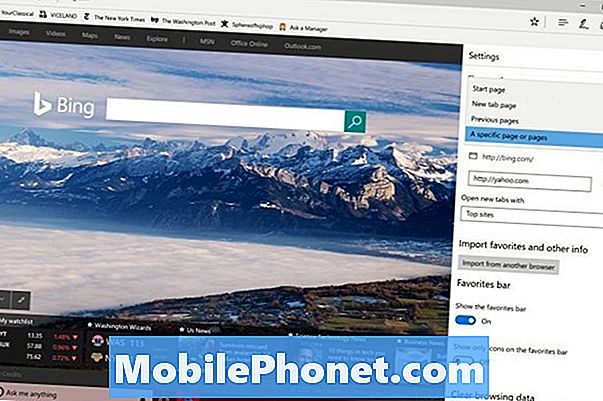
Nó không phải là một trang chủ nếu bạn không muốn.
Trong khi bạn ở đây, bạn có thể muốn thực hiện các thay đổi khác, như ẩn nguồn cấp tin tức xuất hiện khi mở các tab mới.
Chúc may mắn khi cố gắng thiết lập trang chủ trong Microsoft Edge và nói chung với Windows 10. Hệ điều hành mới cần một số quen thuộc, nhưng đó là một cải tiến rất lớn so với những gì Microsoft cung cấp với Windows 8.


